
Библиотеки, представленные в Windows 7 и скрытые в Windows 8.1 и более поздних версиях, представляют собой наборы папок, предназначенных для того, чтобы помочь вам хранить файлы одинакового типа. . Хотя вы по-прежнему можете включить их в Windows 8.1 и Windows 10, они были скрыты из-за нехватки использования и зависимости от OneDrive.
Вместо библиотек Windows 10 включает в себя быстрые ссылки на ваши документы, рисунки, рабочий стол и загружаемые файлы в левой панели навигации проводника. По умолчанию эти ссылки идут в соответствующие папки в вашей пользовательской папке, которая является локальной папкой, не привязанной к облачному хранилищу.
Если вы хотите, чтобы эти быстрые ссылки переходили в места в вашем облачном хранилище, есть простой способ переместить их и взять с собой все существующие файлы.

Откройте проводник Windows и перейдите в папку облачного хранилища (например, Google Drive или OneDrive), в которой вы хотите разместить свои файлы. Создайте новую папку, где хотите, и назовите ее интуитивно понятным. Затем щелкните правой кнопкой мыши соответствующую ссылку ярлыка на левой панели и выберите « Свойства» .
Перейдите на вкладку « Расположение » в появившемся окне и нажмите кнопку « Переместить» , чтобы выбрать новое место для папки. Перейдите к папке в облачном хранилище, которое вы только что создали, и выберите « Выбрать папку» .
После этого Windows спросит, хотите ли вы переместить содержимое этой папки в новую; Вы должны сделать это так, чтобы программы, пытающиеся использовать путь к файлу, не ломались, а также гарантировать, что все в старой папке было перемещено в облачное хранилище.
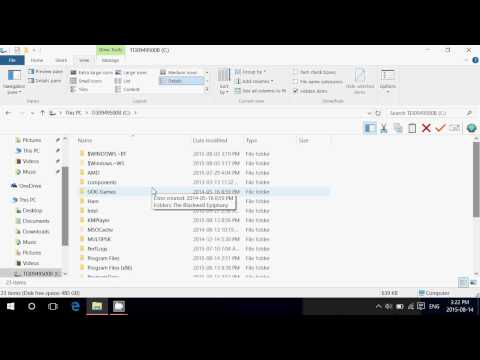
Конечно, вы можете полностью игнорировать эти существующие ссылки и просто создать свои собственные в проводнике файлов. , но, делая это, вы гарантируете, что случайно не нажмете ярлык «Документы» и не сохраните файл в том месте, которое никогда не используете.
Будете ли вы перемещать эти ссылки по умолчанию в облачное хранилище? Дайте нам знать, если вы нашли этот совет полезным в комментариях!